ps颜色替换工具怎么用?
1、打开photoshop软件,进入它的主界面中;
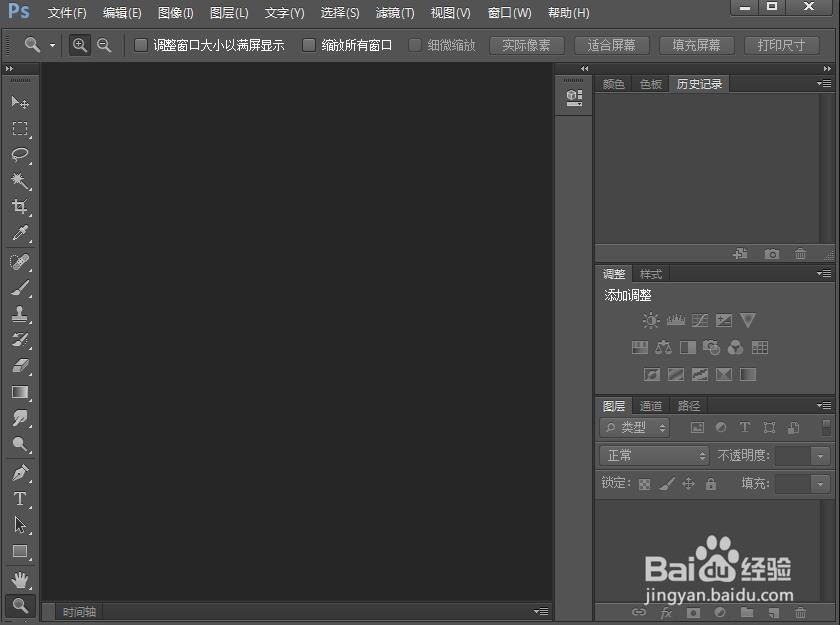
2、点击文件菜单,选择打开命令;
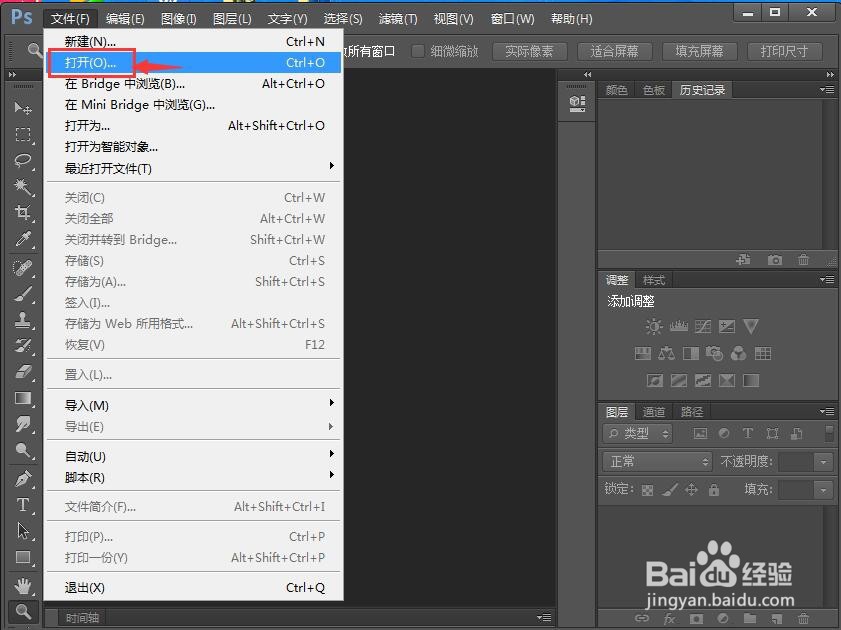
3、找到并选中需要处理的图片,然后按打开;
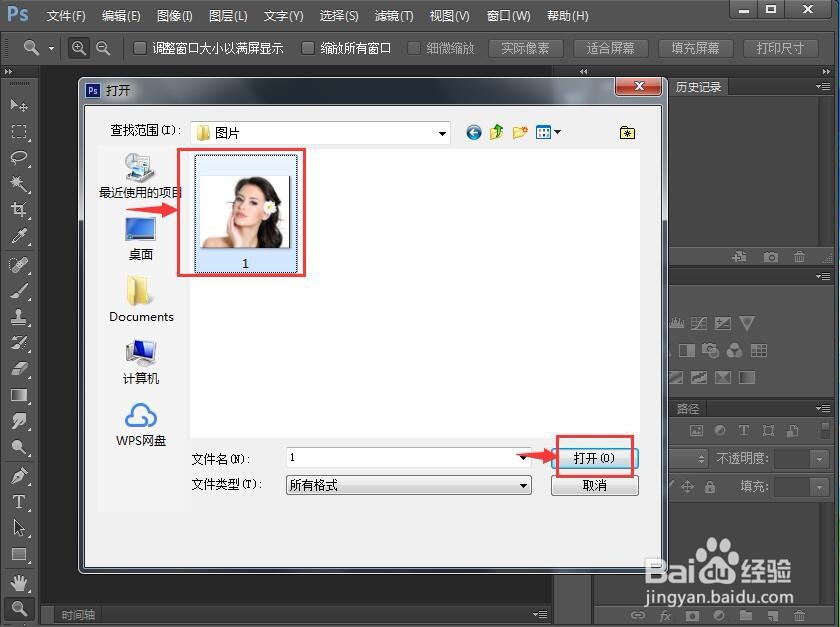
4、将图片添加到photoshop中;
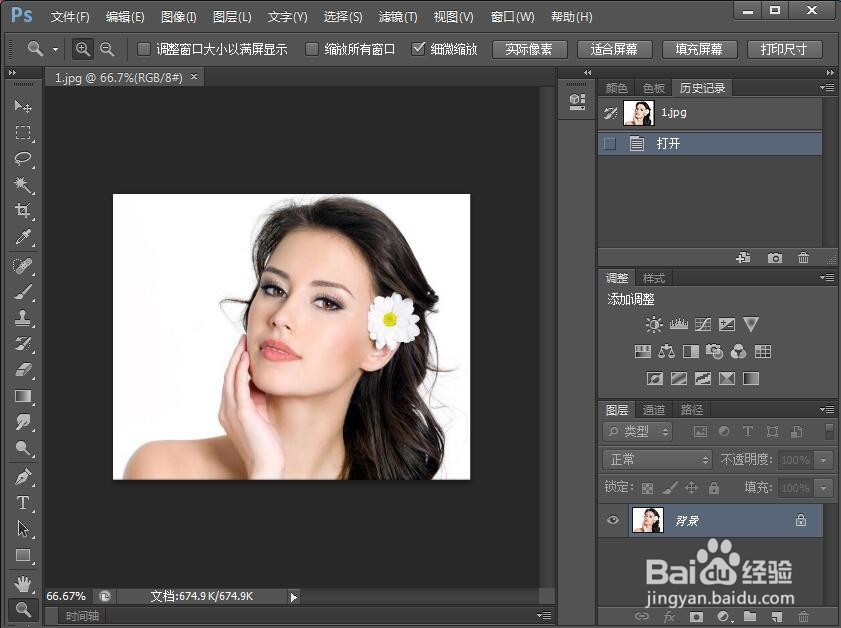
5、点击磁性套索工具,将花蕊选中,按ctrl+c,将其复制,新建一个图层,按ctrl+v粘贴;
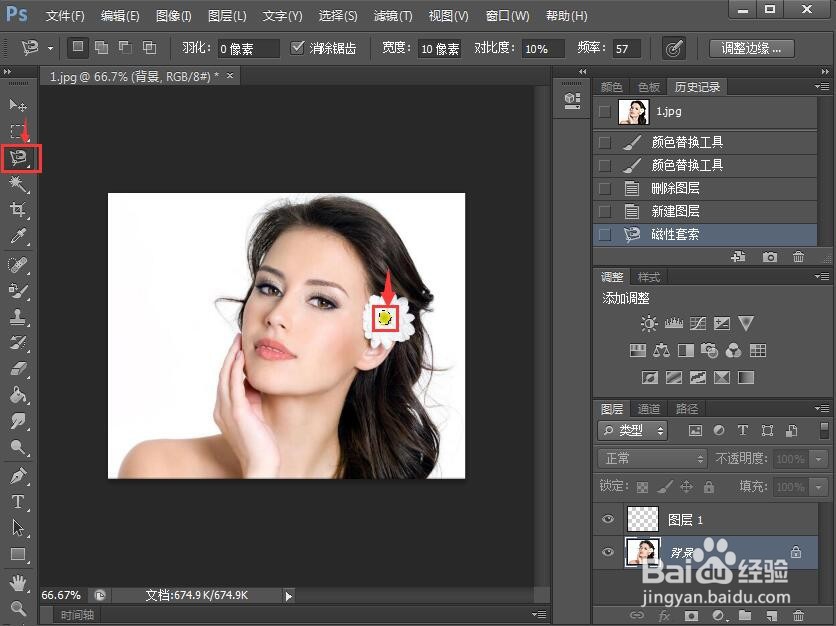
6、点击吸管工具,在照片的嘴唇上点击,选取嘴巴的颜色;

7、选择颜色替换工具;
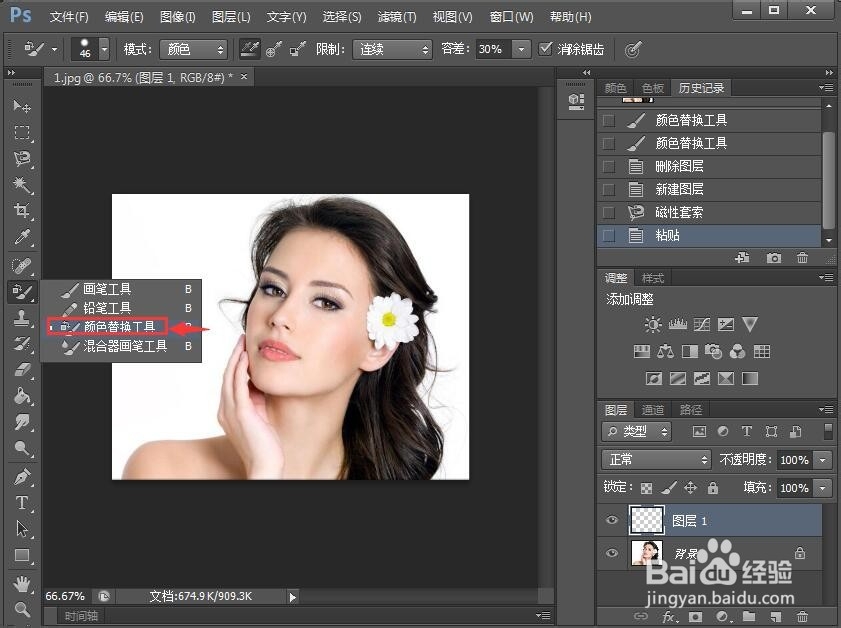
8、在花蕊上不断涂抹,将其变成选取的唇色;
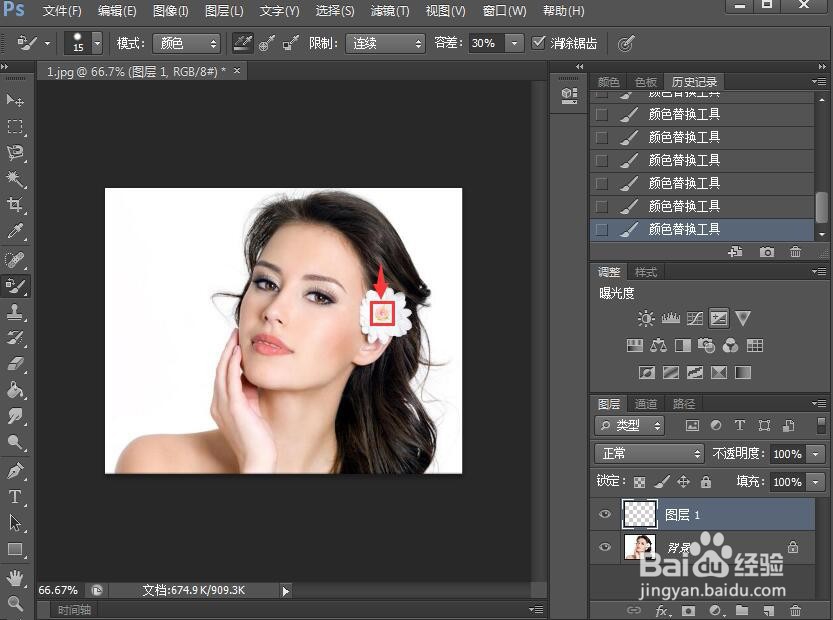
9、这样,我们就成功地用颜色替换工具改变了花蕊的颜色。

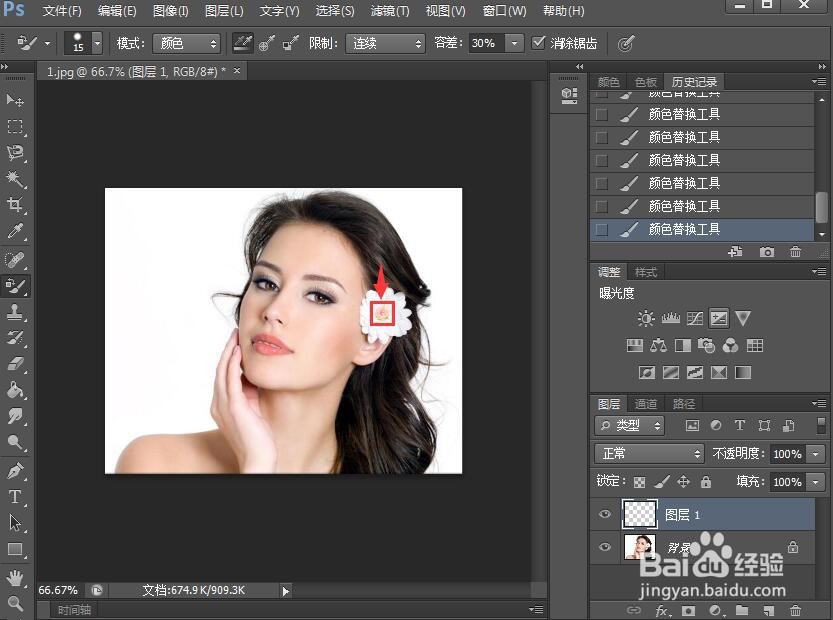
1、在photoshop中打开图片;
2、选中需要改变颜色的部分;
3、点击颜色替换工具,选择新的颜色后,在需要替换颜色的部分涂抹。
声明:本网站引用、摘录或转载内容仅供网站访问者交流或参考,不代表本站立场,如存在版权或非法内容,请联系站长删除,联系邮箱:site.kefu@qq.com。